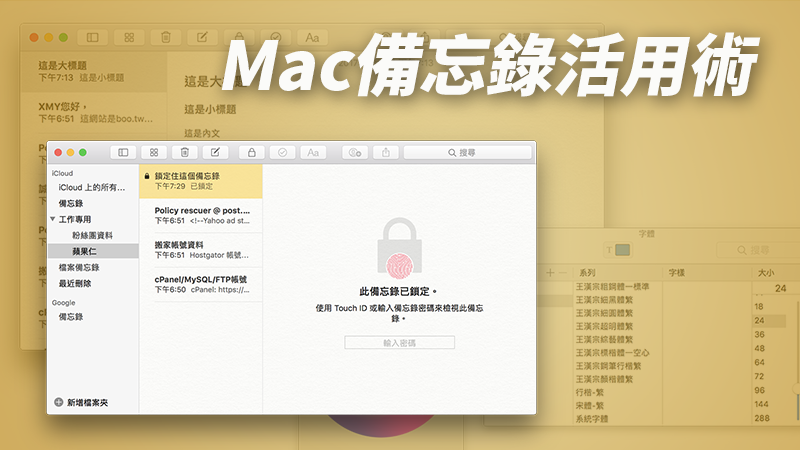
說到數位筆記本,有人喜愛 Evernote、有人會用 Pages 做筆記,但我卻是內建「備忘錄」的死忠粉絲。別誤會我什麼東西都一定要用蘋果內建的,而是備忘錄真的輕便好用。他功能簡單,簡單到不能再簡單,但基本的應用都可以完成;你可以上鎖、可以分類、可以協作,而且最重要的是,它居然可以插入附件!把備忘錄當作第二個 Finder 來使用也沒問題。
更棒的是它與 iOS 完美整合,加上身為原生 App 的優勢,就是在 iOS/Mac 上到處都可以找到分享按鈕。無論在什麼裝置看到一篇文章、一個檔案,都可以把它夾帶到備忘錄內。
其實介面簡單到不大需要介紹,左側是清單、上方是工具列、右側有搜尋這樣而已。工具列由左到右分別是
Mac的備忘錄要與 iPhone 同步的話,請到 Mac 的「系統偏好設定」>「iCloud」,並把「備忘錄」勾選起來即可。
備忘錄本身就像是簡化版的 Word 或 Pages,但感覺有點簡化過頭了。如果你要更改文字的顏色和大小,把字反白選取後按 Command ⌘ + T,就可以挑選字型和顏色。不然就只有內建的「大標題、標題、內文…」等等格式可以選擇。
如果覺得文字太小,點一下「備忘錄」》「偏好設定」(或是用 ⌘ + ,)就可以更改預設的文字大小、排序方式等等。在「新備忘錄開頭格式」可以設定當你開啟一個新備忘錄時,內文的開頭要不要是標題。
也可以新增檢查表,用來設計打包清單或是購物清單等,都很方便:
完成的事項就可以直接勾選:
點一下上方的清單鈕,就可以為備忘錄新增各個資料夾。資料夾也可以增加子資料夾,只要拖拉即可。
要把備忘錄移動到別的資料夾,一樣拖拉即可完成:
內建的備忘錄也有上鎖功能,進入一個想要鎖定的備忘錄後,點上方鎖頭並選「鎖定此備忘錄」:
之後會問你鎖定的密碼。如果你的機器是支援 Touch ID 的 iPhone 或 Mac,也可以用指紋解鎖(但一樣要先設定密碼就是了)
這時備忘錄旁邊會有一個鎖頭的符號,此時備忘錄還在編輯狀態,還沒上鎖喔!
要上鎖的話,點一下「關閉所有鎖定的備忘錄」即可:
第一次設定密碼後,之後要替備忘錄上鎖只要直接點鎖頭符號即可。
要插入圖片到備忘錄裡也很容易,直接把圖片拖拉進去就好了。
這時如果你想要在圖片上圈選、加上字或是塗鴉,不必再用預覽程式或Photoshop了,在備忘錄裡也能夠直接編修圖片!方法很簡單,點一下右上角的三角形按鈕,選「標示」:
就會跳出一個跟預覽程式一樣的編輯畫面!預覽程式教學請點此
如果要裁切圖片大小,把滑鼠移到圖片的角落,就會出現可以拖拉的圖示,就可以直接編輯囉!
以上就是備忘錄的基本教學!下一篇將要教大家如何插入檔案,成為第二個 Finder!
延伸閱讀》
我們有時候會接到網友反應說 Facebook 的連結點擊以後打不開網頁,出現「此頁面目前無法顯示」的狀況,這有辦法處理嗎?可以怎麼解決呢?今天就要跟大家分享如何...
中華隊以 3 勝 1 敗的預賽戰績挺進超級循環賽,接著會在東京巨蛋進行世界 12 強賽的複賽。為了讓棒球迷可以觀看精彩比賽,本文將整理 11/23 世界 12 ...
當 iPhone 捷徑自動化流程啟動時,有時候會跳出一個通知告訴你自動化流程被觸發而啟動了,但有些又不會,這是為什麼?如果想要完全把 iPhone 捷徑自動化流...
勇士對鵜鶘的 NBA 直播來囉!NBA 美國職籃新賽季 2024-2025 例行賽正式開打,一起來看各隊的精彩表現!今天 11/23 勇士和鵜鶘這場 NBA 直...
第 42 屆的英國電玩遊戲獎項「金搖桿獎(Golden Joystick Awards)」,在英國時間 11 月 21 日下午 4 點透過直播節目揭曉包含最大獎...
11/22,20:40:18 發生地震,位置在北緯 23.2度,東經 120.18 度,即在臺南市政府北方 23.2 公里 ,位於臺南市佳里區(資訊來源:中央氣...